Новые Контакты | ПланФикс
В этой заметке я расскажу о новом разделе “Контакты”, который пришел на смену привычным нам “Контрагентам” и принципиально отличается от него по структуре и принципам работы. Мы рассчитываем, что новые “Контакты” будут ощутимо удобнее для тех наших пользователей, кто использует или планирует использовать ПланФикс как CRM-систему — теперь вы сможете еще лучше заботиться о своих клиентах.
Фактически, вы получаете возможность взглянуть на свою деятельность не в разрезе проектов или задач, а в разрезе клиентов. И это очень важная штука с далеко идущими последствиями.
Свой рассказ я начну с изменений в терминологии: теперь в ПланФиксе понятие “Контрагент” осталось только как реквизит в задачах. Он может содержать Компанию или Контакт, которые являются заказчиком (партнером, подрядчиком и т.п.) по данной задаче. В основном же мы с вами теперь будем оперировать терминами Компания и Контакт. В общем-то, это одна и та же сущность, просто перечень реквизитов немного отличается, поэтому в тексте я часто буду упоминать только Контакты — для краткости.
Создание и настройка
Создаются Компании и Контакты в разделе “Контакты”:
Как и при создании задач, теперь набор реквизитов создаваемых компаний и контактов определяется шаблоном. Шаблоны можно увидеть в соответствующей вкладке:
Пока здесь только два железно зашитых шаблона, в будущем вы сможете создавать свои шаблоны для разных типов компаний и контактов (update: будущее наступило). Для того, чтобы настроить шаблон (например, добавить дополнительные реквизиты или убрать те, которые вы не используете), нужно нажать кнопку “Редактировать” и затем на настроечную шестеренку в верхнем правом углу — в общем, все как с задачами.
Все изменения, внесенные в форму шаблона, автоматически отразятся на контактах (или компаниях), созданных ранее. То есть, если вы, к примеру, добавите к шаблону клиента поле “Источник контакта”, то оно сразу появится во всех контактах системы. При этом данные, введенные в любое поле в шаблоне, будут подставляться только при создании новых контактов, но не затрут данные аналогичных полей в уже имеющихся контактах.
В скобках отмечу, что мы планируем отработать эту логику работы с шаблонами на Контактах и Компаниях, а затем распространить на Задачи, которые пока работают слегка по-другому (update: распространили).
Связь Контактов и Задач
Так как Компания и Контакт по сути представляют собой одну универсальную сущность, теперь и Компания, и Контакт могут выступать как контрагентом задачи, так и ее участником (исполнителем, аудитором и т.п.).
У каждой Компании и Контакта есть признаки, которые регулируют возможность для них выступать в той или иной роли:
Значения, которые будут по умолчанию проставляться для новых Компаний и Контактов, можно настроить в их шаблонах. Но это я вас немного вглубь завел, на самом деле мы там уже проставили стандартные варианты и скорее всего вам заморачиваться этим не придется.
Давайте лучше я скажу пару слов про то, как в карточке Компании или Контакта отображаются связанные с ними задачи. При входе в карточку Контакта или Компании вы сразу видите список связанных с ними задач:
Для Контакта это будет список задач, в которых он участвует в любой из возможных ролей, а для Компании — задачи, в которых она выступает в роли контрагента.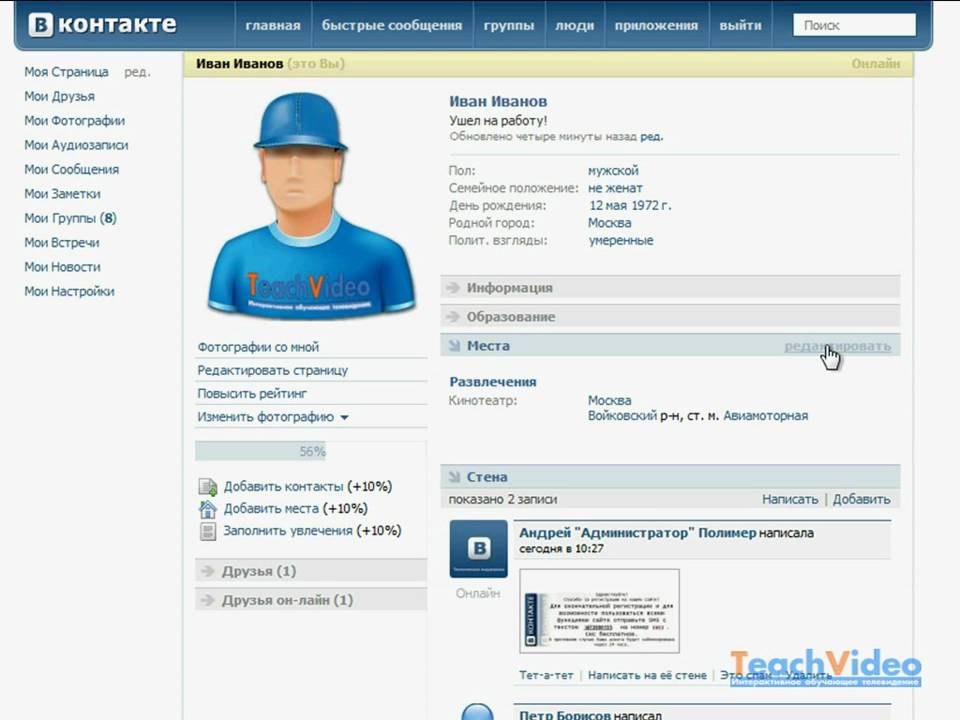 При желании, можно переключиться на панель “Задачи” и посмотреть альтернативные списки:
При желании, можно переключиться на панель “Задачи” и посмотреть альтернативные списки:
Лента действий в карточке Контакта
Внутри карточка Контакта теперь похожа на привычную вам карточку задачи. Как и в задаче, в Контакте теперь можно добавлять действия:
Распространенные ситуации, когда это удобно:
- ведем дневник работы по клиенту
- оставляем себе напоминания, чтобы не забыть позвонить или написать письмо
- прикрепляем файлы, связанные с этим клиентом (коммерческие предложения, договора, счета и т.п.)
- общаемся с коллегами по поводу этого клиента
Права доступа
Система доступа к Контактам тоже полностью изменилась — теперь она строится по тем же принципам, что и система доступа к задачам, то есть стала проще для понимания и легче в настройке.
Посмотреть, кто имеет доступ к Контакту, можно на вкладке “Права доступа” в его карточке:
Как и в случае с доступом к задачам, руководители наследуют права своих подчиненных.
Доступ на право просмотра может быть дан не только сотруднику, но и группе. Добавление нового сотрудника в эту группу автоматически даст ему доступ ко всем контактам, в которых она прописана.
Для того, чтобы разово дать доступ к Контактам нужным сотрудникам или группам, отмечаем нужные контакты и выбираем “Доступ” на панели инструментов:
Кстати, у нас было несколько обращений по этому поводу после релиза — так что обращаю на это дополнительное внимание администраторов аккаунтов — не дайте пропасть коллегам без клиентов, дайте доступ 🙂
Заодно обратите внимание на кнопку «Изменить…» на скриншоте выше — она позволяет производить над Контактами массовые действия.
Фильтры
Сразу при входе в раздел “Контакты” вы непременно обратите внимание на блок фильтров:
Мы вынесли туда некоторое количество стандартных фильтров, которые нам показались полезными, но вы можете добавить нужные фильтры самостоятельно — кнопка “Новый фильтр” всегда под рукой. Обязательно нажмите на нее и погуляйте по списку параметров, доступных для отбора — скорее всего, вы найдете там разные полезные для себя штуки.
Вообще хочу сказать, что сочетание возможности добавления своих полей в карточку контакта и фильтров, которые могут отбирать контакты в том числе по этим полям, дают очень широкие возможности по сегментированию клиентов и выстраиванию разных сценариев работы с ними. Ну а если вы столкнетесь со сценарием, который нельзя реализовать в новой системе — вы же нам напишете, правда? 🙂
Еще одно приятное наследство от задач: вы самостоятельно можете настраивать перечень реквизитов, которые хотите видеть в списках контактов:
При этом в каждом фильтре могут быть свои, наиболее подходящие для него настройки.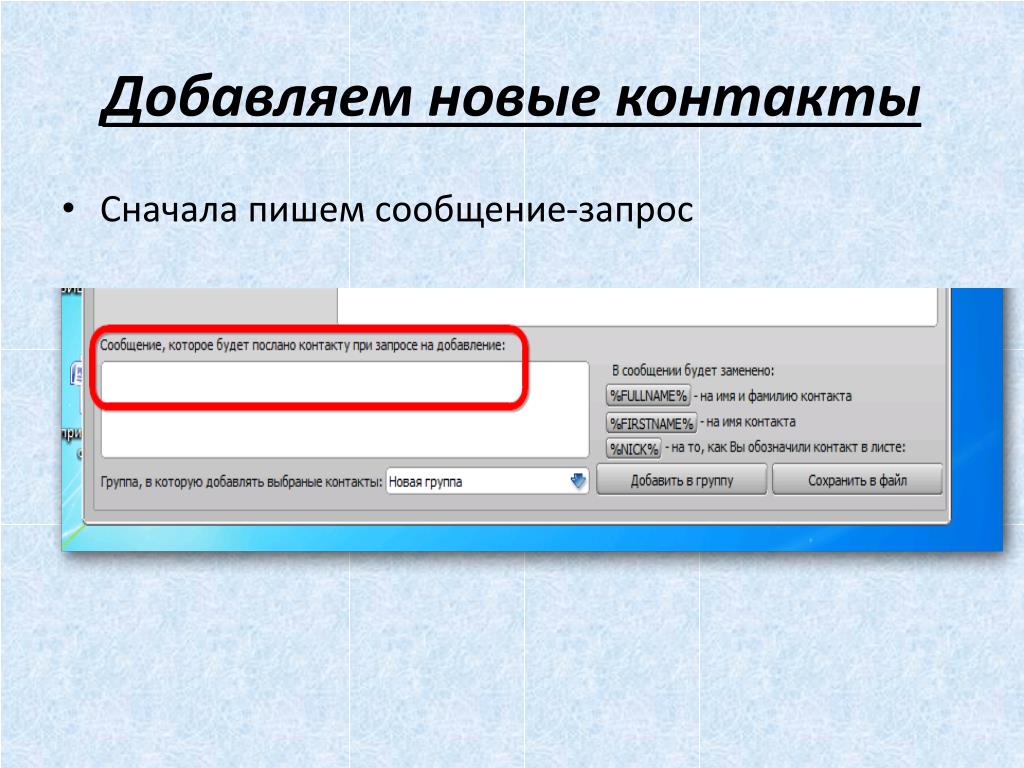
Импорт контактов
Мы не могли его не сделать, раз уж занялись этим разделом вплотную. Вызов окна импорта происходит по клику на кнопку на панели инструментов:
На текущий момент ПланФикс умеет импортировать базу контактов только из файлов формата .csv. Это наиболее распространенный формат для таких случаев, в него достаточно просто сохранить информацию из практически любого популярного табличного редактора.
После выбора и загрузки файла с контактами, ПланФикс отобразит распознанную информацию в виде таблицы и предложит вам выбрать соответствие “Столбец из файла — реквизит Контакта”. Установив соответствие, можете продолжить процесс импорта — все данные из файла станут Контактами и Компаниями в вашем аккаунте.
Учтите, что для пробных аккаунтов и аккаунтов, работающих на пакете “Бесплатный”, существует ограничение в 1000 контактов, загруженных в систему. Поэтому если вы пользуетесь одним из этих вариантов доступа в ПланФикс, а контактов в файле больше, то импортируется только количество, необходимое, чтобы довести количество контактов в аккаунте до 1000.
Прочие мелочи
Просто упомяну о них:
- Мы хотим, чтобы у Контактов был аватар покрупнее — удобно видеть, с кем общаешься — но пока успели только выделить под него место в интерфейсе. Доработаем, будут картинки побольше.
- Удаленные Контакты теперь попадают в Корзину, откуда их можно восстановить (или окончательно удалить).
- Есть Избранное для Контактов, которое работает также, как Избранное для задач — то есть, значок проставляется каждым пользователем для себя. Если вам нужно делить Контакты по группам, которые будут доступны другим пользователям — воспользуйтесь стандартными полями или добавьте в шаблон Контакта (Компании) дополнительный реквизит для этой цели.
Вроде бы всё для начала. Я старался особо не растекаться, поэтому возможно где-то получилось слишком уж лаконично. Если что — задавайте вопросы в комментариях, дополню.
Дмитрий Гончаренко Команда ПланФикса
P.S. Вот ещё что: релиз был сложный, он затронул очень много разных аспектов в других разделах ПланФикса, поэтому если у вас что-то поломалось или вы чего-то не находите на привычном месте — сразу ставьте задачу в Службу поддержки (есть такой пункт в главном меню под знаком вопроса).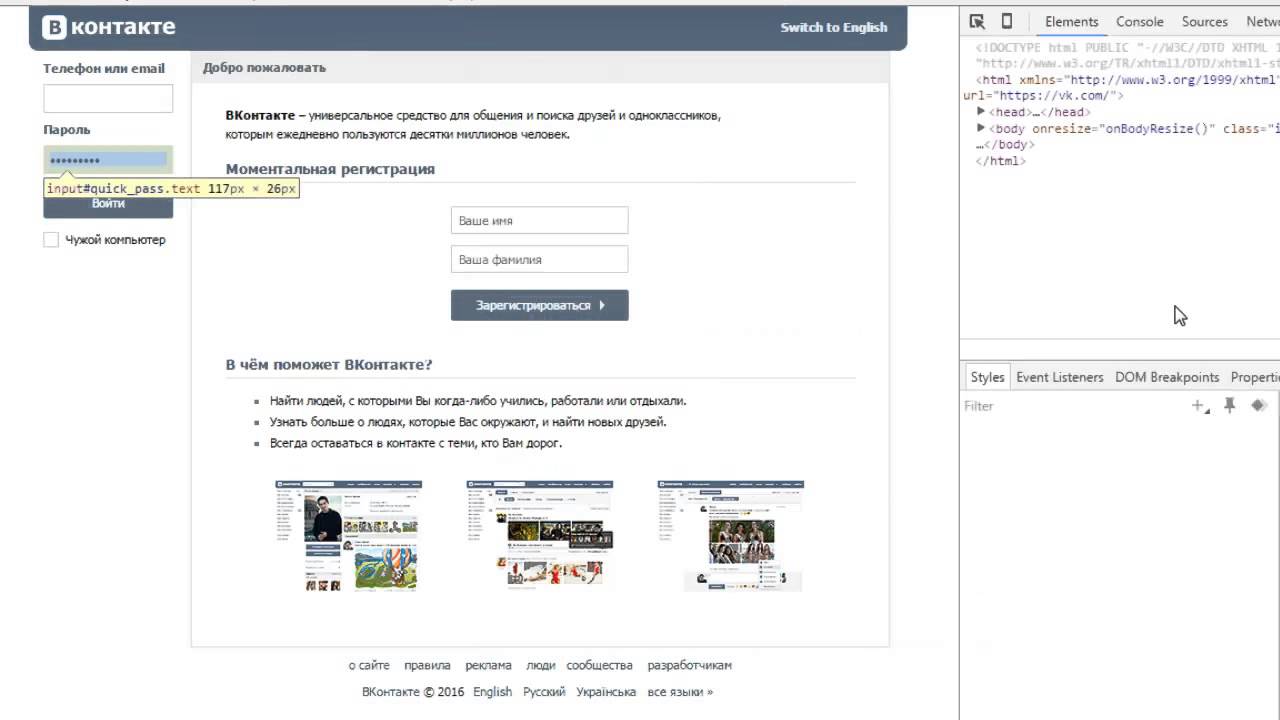
Контакты — НТЦ неразрушающего контроля — Мы вводим новые стандарты дефектоскопии!
Сотрудники
Технический директорЦыпуштанов Александр Григорьевич
+7 (343) 345-65-12
+7 (343) 253-80-98
+7 912 045-65-12
[email protected], [email protected]
Заместитель технического директора
Елисеев Константин Евгеньевич
[email protected]
+7 (343) 253-80-98
Зам. начальника конструкторского отдела
Чистов Василий Викторович
+7-995-088-1713
[email protected]
Начальник механического производства
Петров Андрей Евгеньевич
+7 902-879-6972
petrov.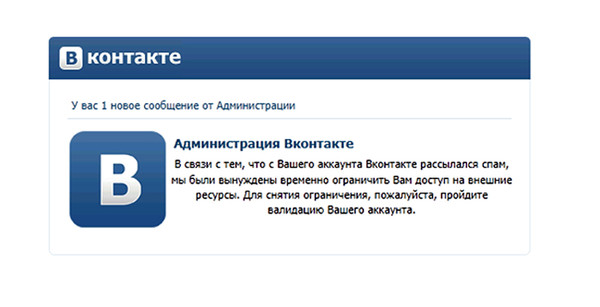 [email protected]
[email protected]
Лозовский Константин Викторович
+7 953-825-8789
[email protected]
Главный бухгалтер
Ионова Ольга Александровна
+7 (343) 253-80-98
[email protected]
Начальник отдела материально-технического снабжения
Колесов Игорь Викторович
+7 (343) 253-80-98
+7 (908)-904-11-24
[email protected]
Ведущий экономист
Титова Надежда Евгеньевна
[email protected]
+7 (343) 253-80-98
Начальник отдела производственной кооперации и технического контроля
Падергин Александр Викторович
+7 (343) 253-80-98
+7 (912)-276-09-95
pav@uran-ndt. ru
ru
Как правильно сохранять контакты на iPhone в iCloud
Это руководство поможет новым пользователям iPhone понять принципы работы с контактами. FAQ затрагивает вопросы создания и синхронизации данных адресной книги с iCloud, а там определённо есть важные нюансы. Данный материал окажется особенно полезным для пользователей почты Gmail.
♥ ПО ТЕМЕ: Как передать гостям пароль от Wi-Fi, при этом не называя его (QR-код).
Вся работа с контактами осуществляется через приложения «Контакты» и «Телефон». На самом деле «Контакты», как отдельное приложение, бесполезны. В приложении «Телефон» уже имеется эта вкладка, которая полностью дублирует «Контакты». Так что можете спокойно прятать их на дальний экран спрингборда (домашнего экрана) или вовсе скрыть, если на iPhone установлена iOS 10 или новее.
♥ ПО ТЕМЕ: «Чёрный список» на iPhone и всё о блокировке контактов.
Как создать новый контакт на iPhone – 3 способа
Способ 1. Запустите приложение «Телефон» и перейдите на вкладку «Клавиши». После того как наберёте номер нажмите на фразу-ссылку «Добавить номер».
Способ 2. Во вкладке «Контакты» нажмите на плюсик в правом верхнем углу.
Способ 3. Во вкладке «Недавние» выберите интересующий вас номер и нажмите на кнопку «i», расположенную справа. Затем тапните по пункту «Создать новый контакт».
♥ ПО ТЕМЕ: Как позвонить (набрать абонента) на заблокированном iPhone.
Как правильно синхронизировать контакты на iPhone с iCloud
Для начала у вас должна быть активирована учётная запись iCloud (был осуществлён вход через Apple ID), а пройдя в Настройки → iCloud убедитесь в том, что переключатель напротив пункта «Контакты» включён.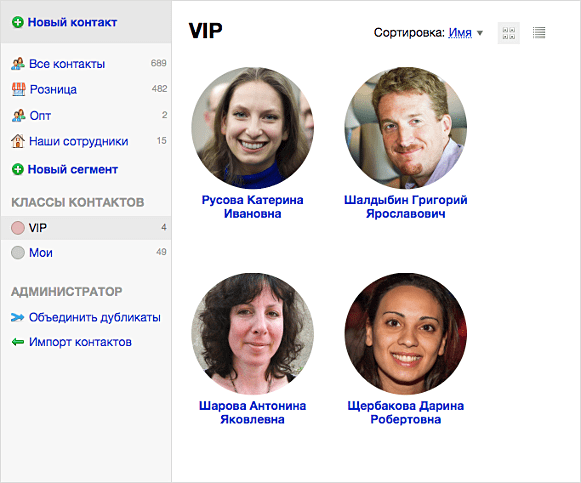
Начиная с iOS 10.3 меню iCloud находится в разделе Apple ID в самом верху главного экрана приложения Настройки.
Проверить синхронизацию контактов с iCloud можно через веб-версию сервиса. Для этого пройдите на сайт iCloud.com с компьютера, авторизуйтесь в своей учётной записи и убедитесь в том, что в разделе «Контакты» появились все записи с iPhone.
♥ ПО ТЕМЕ: Как уменьшить расход мобильного трафика на iPhone. 13 советов.
Отключите синхронизацию контактов на iPhone с Gmail
Есть и альтернативный вариант синхронизации — почта Gmail. Но если вам хватает того, что iPhone автоматически выгружает все данные по контактам в iCloud, то активировать синхронизацию с учётной записью Gmail не стоит, чтобы не возникало путаницы.
Для того чтобы отключить синхронизацию контактов на iPhone с Gmail:
На iOS 14 и новее
1. Откройте приложение Настройки и перейдите в раздел Почта → Учетные записи.
2. Выберите учетную запись Gmail и отключите синхронизацию контактов.
На iOS 8 — iOS 13
1. Откройте приложение Настройки и перейдите в раздел Учетные записи и пароли.
2. Выберите учетную запись Gmail и отключите синхронизацию контактов.
Если же вы всё-таки решите использовать синхронизацию контактов с Gmail в качестве основной (для сохранения новых контактов), то не забудьте пройти в Настройки → Контакты → Уч. записи по умолчанию.
И установить галочку приоритета рядом с Gmail.
Видео по теме:
Смотрите также:
Как новые контакты могут добавляться через мою страницу в Facebook?
Вы можете использовать формы подписки GetResponse и наши Facebook Web Form App для добавления новых контактов.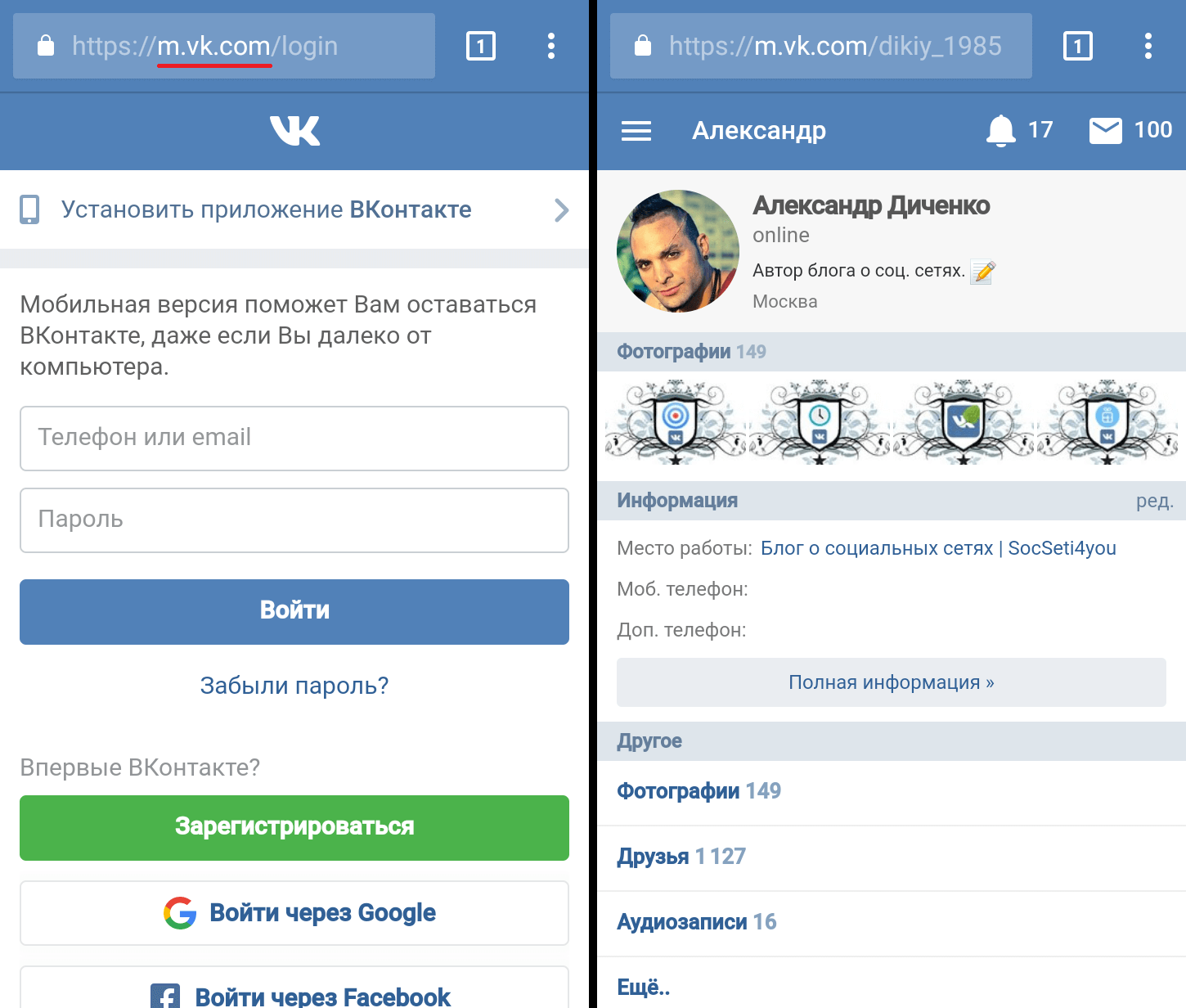 Просто добавьте форму подписки, созданную в вашем аккаунте GetResponse, на свою страницу в Facebook Page. Данное приложение совместимо с закрепленными, всплывающими и формами при прокрутке.
Просто добавьте форму подписки, созданную в вашем аккаунте GetResponse, на свою страницу в Facebook Page. Данное приложение совместимо с закрепленными, всплывающими и формами при прокрутке.
Обратите внимание, что согласно требованиям Facebook касательно API вы можете добавить форму подписки GetResponse на свою страницу только если на нее подписано как минимум 2000 человек. Если на данный момент у вас меньше подписчиков, вы увидите следующую ошибку:
Как только вы убедитесь, что ваша страница соответствует данным критериям, совершите следующие шаги:
Перед началом
- Создайте форму, которую вы бы хотели добавить на свою страницу в Facebook.
- Если вы хотите добавить пользовательскую страницу благодарности, убедитесь, что ее URL адрес начинается с https:// (не http) и страница поддерживает iframe.
- Создайте страницу в своем аккаунте Facebook.
Обратите внимание: Если вы использовали предыдущую версию Facebook Web Form App, вам не надо будет устанавливать его повторно, так как оно обновляется автоматически.
Добавление формы подписки на страницу Facebook
1. Войдите в свой профиль Facebook. В отдельной закладке или окне откройте наше приложение, которое вы найдете по ссылке: https://facebookwebforms.getresponse-integrations.com/
2. Нажмите кнопку Продолжить как для авторизации приложения.
3. Разверните меню Facebook Pages, чтобы выбрать страницу, к которой вы бы хотели добавить форму подписки. Затем нажмите Add Page Tab.
Обратите внимание: Вы должны быть администратором страницы, чтобы это сделать. Страница, которую вы выбираете должна быть страницей Facebook. Невозможно разместить форму подписки на вашем профиле Facebook или в группе.
4. Перейдите на страницу в Facebook, как показано ниже.
5. Теперь необходимо настроить интеграцию. Вы увидите новую вкладку «Зарегистрироваться». Выберите её.
Если вы используете аккаунт GetResponse Enterprise, выберите Я клиент Enterprise. После этого выберите тип и введите имя домена. Примечание: Ваш домен должен поддерживать https://
После этого выберите тип и введите имя домена. Примечание: Ваш домен должен поддерживать https://
6. Введите ключ API GetResponse API. Затем нажмите Login.
Появится сообщение об успешном подключении с подтверждением интеграции ваших аккаунтов в GetResponse и Facebook.
7. Выберите настройки обязательных полей:
- Выберите список. В который должны добавляться ваши новые контакты.
- Выберите форму подписки из выпадающего меню.
- Разместите форму (слева/ по центру/ справа).
По желанию вы можете:
- Добавлять текст, который вы бы хотели, чтобы отображался во вкладке – сообщение, стимулирующее ваших посетителей записаться и объясняющее, что они получат.
_Обратите внимание: базовые теги HTML могут быть использованы: <div> <p> <span> <a> <br> <h2> <h3> <h4> <style> <b> <u> <i> Изображений добавить не получится.
- Установить позицию дополнительного текста (обязательно при добавлении сообщения).
8. Нажмите Save, чтобы завершить настройку и добавить форму подписки на вашу страницу.
Чтобы перейти в предпросмотр, нажмите Preview form.
Как изменять настройки и делиться вкладкой?
Вы можете изменять настройки GetResponse Web Forms. Вы можете изменить:
— Иконку приложения по умолчанию
— Название приложения, отображаемое во вкладке Sign up на пользовательское название.
Чтобы изменить настройки
1. Войдите на свою страницу и перейдите в Настройки>>Редактировать страницу.
2. Во Вкладках найдите Sign up и нажмите Настройки.
3. Нажмите Изменить настройки.
4. В всплывающем окне выберите Изменить, чтобы добавить миниатюру. Величина изображения должны быть следующие: 111 пикселей высоты x 74 пикселей ширины и размер менее 1MB.
Вы также можете добавить новое название вкладки.
5. Нажмите Сохранить, а затем – Ок.
Чтобы поделиться ссылкой
Sign up- Повторите шаги 1-3 для изменения настроек.
- Скопируйте адрес URL, который вы найдете в поле Поделиться под вкладкой «Sign up».
Что значит сообщение «Недействительный API»?
Если вы используете IE или Safari, может появиться сообщение об ошибке «Недействительный API» при подключении вашего аккаунта в GetResponse к аккаунту Facebook. Пожалуйста, переключитесь на Mozilla либо Chrome.
Как автоматически создавать новые контакты в Gmail
Шаги, описанные в этой статье, покажут, как заставить Gmail автоматически создавать новый контакт для людей, которым вы отправляете электронное письмо впервые.
- Любой новый контакт, созданный таким образом, будет добавлен в «Другие контакты».
- Эти новые контакты будут автоматически заполняться, когда вы начнете вводить их имя или адрес электронной почты, но вы также можете просмотреть свои контакты по адресу https://contacts.google.com,
- Если вы измените этот параметр в будущем, это предотвратит создание новых контактов таким способом. Однако существующие контакты останутся.
Вы когда-нибудь отправляли кому-то электронное письмо только для того, чтобы узнать, что у вас больше нет адреса электронной почты в будущем?
Хотя вы можете часто находить чью-либо информацию или методы контактов, просматривая свои электронные письма, вам может быть полезно, если Google автоматически создает новые контакты, когда вы отправляете кому-то электронное письмо.
К счастью, это настройка, которую вы можете включить в Gmail.
Приведенное ниже руководство покажет вам, как заставить Gmail автоматически создавать новый контакт, когда вы отправляете кому-то письмо в первый раз.
Как получить Gmail для автоматического создания новых контактов
Шаги, описанные в этой статье, были выполнены в настольной версии веб-браузера Google Chrome.
Новые контакты, созданные таким образом, можно найти на вкладке «Другие контакты», когда вы посещаете https://contacts.google.com,
Шаг 1. Войдите в свою учетную запись Gmail.
Шаг 2: Щелкните значок шестеренки в правом верхнем углу окна, затем выберите «Настройки».
Шаг 3. Прокрутите вниз до раздела «Создание контактов для автозаполнения» и щелкните кружок слева от пункта «Когда я отправляю сообщение новому человеку, добавьте его в список« Другие контакты », чтобы в следующий раз я мог автоматически заполнить его.
Шаг 4: Прокрутите до нижней части меню и нажмите кнопку Сохранить изменения.
Узнайте, как создавать папки в Gmail, если вы хотите добавить несколько новых папок или ярлыков для использования при фильтрации или сортировке писем.
Отказ от ответственности: большинство страниц в Интернете содержат партнерские ссылки, в том числе некоторые на этом сайте.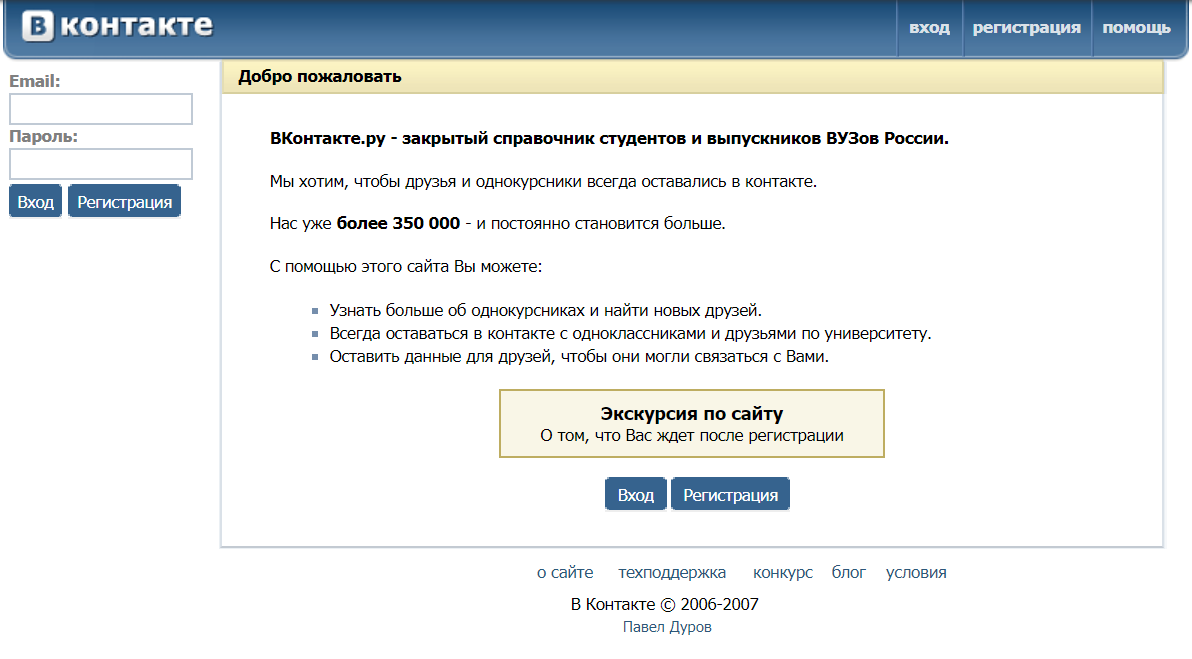
Post Views: 0
Контактная информация ПАО «Газпром»
Справочная служба
+7 495 719-30-01
Пресс-служба ПАО «Газпром»
+7 812 609-34-21
Акционерам
+7 812 609-76-57
Институциональным инвесторам
+7 812 609-41-29
Третейский суд
+7 812 609-73-27
Вакансии «Газпрома»
www.gazpromvacancy.ru
Официальный сайт
www.gazprom.ru (русская версия)
www.gazprom.com (английская версия)
www.gazprom.de (немецкая версия)
Горячая линия по вопросам противодействия мошенничеству, коррупции и хищениям в Группе «Газпром»
+7 812 613-11-88
+7 812 613-11-92 (факс)
BOX 1255, Санкт-Петербург, 190000
Служба корпоративной защиты ПАО «Газпром»
Пешком:
От станции метро «Новые Черемушки» (первый вагон из центра) — 1,5 км до центральной проходной «Газпрома».
 Выйдя из метро, двигайтесь по улице Профсоюзной в сторону области до пересечения с улицей Наметкина. Затем сверните налево и идите прямо, до центральной проходной.
Выйдя из метро, двигайтесь по улице Профсоюзной в сторону области до пересечения с улицей Наметкина. Затем сверните налево и идите прямо, до центральной проходной.От станции метро «Калужская» (последний вагон из центра) — 817 м до второй проходной «Газпрома». Выйдя из метро, начните движение в сторону центра и сразу сверните направо, на Хлебобулочный проезд. Идите по Хлебобулочному проезду прямо, до второй проходной.
На троллейбусе:
От станции метро «Новые Черемушки» (первый вагон из центра) до центральной проходной «Газпрома» ходит троллейбус № 60. Убедитесь, что троллейбус, в котором вы поедете, начнет движение в сторону области. Выходите на остановке «Новочеремушкинская улица» (третья по счету от метро).
От станции метро «Калужская» (последний вагон из центра) до центральной проходной «Газпрома» ходит троллейбус № 72. Убедитесь, что троллейбус, в котором вы поедете, начнет движение в сторону центра. Выходите на остановке «Новочеремушкинская улица» (третья по счету от метро).

На машине:
Въехать на территорию «Газпрома» на автомобиле можно только при наличии специального разрешения. Если у вас нет такого разрешения, заранее изучите возможные места парковки на прилегающих улицах.
Наименование компании
полное — Публичное акционерное общество «Газпром»
сокращенное — ПАО «Газпром»
Регистрационная информация
свидетельство о государственной регистрации № 022.726
(выдано Московской регистрационной Палатой 25.02.93 г.) основной государственный регистрационный номер (ОГРН) — 1027700070518
идентификационный номер налогоплательщика (ИНН) — 7736050003
код причины постановки на учет (КПП) — 997250001
общероссийский классификатор территорий муниципальных образований (ОКТМО) — 45908000
Ваши новые контактные линзы | Контактные линзы ACUVUE®
Ваши новые контактные линзы | Контактные линзы ACUVUE® Перейти к основному содержаниюЧего ожидать от нового
Контактные линзы
Ищете новые контакты? Какими бы ни были ваши потребности в коррекции зрения, контакты предлагают гибкость и свободу, позволяющие вам быть собой.
Ясное зрение
Контактные линзы перемещаются вместе с глазами, чтобы вы могли видеть все поле сфокусированного зрения, куда бы вы ни посмотрели.
Чувствуя свободу
Контактные линзы дают вам свободу движений без задержек.
Естественный вид
Контактные линзы могут улучшить то, как вы видите себя и то, как вас видят люди.
Начните работу с бесплатными * контактными линзами сегодня
Просто введите свои данные и получите сертификат на бесплатные * контактные линзы.
Найдите специалиста по уходу за глазами
Найдите ближайшего к вам офтальмолога, который подберет для вас контактные линзы ACUVUE®.
Подготовка к встрече
Вот несколько способов беспрепятственно записаться на прием к врачу.
Независимо от того, являетесь ли вы спортсменом или просто любите заниматься спортом, контактные линзы двигаются вместе с вашим глазом, обеспечивая более полное и естественное поле зрения.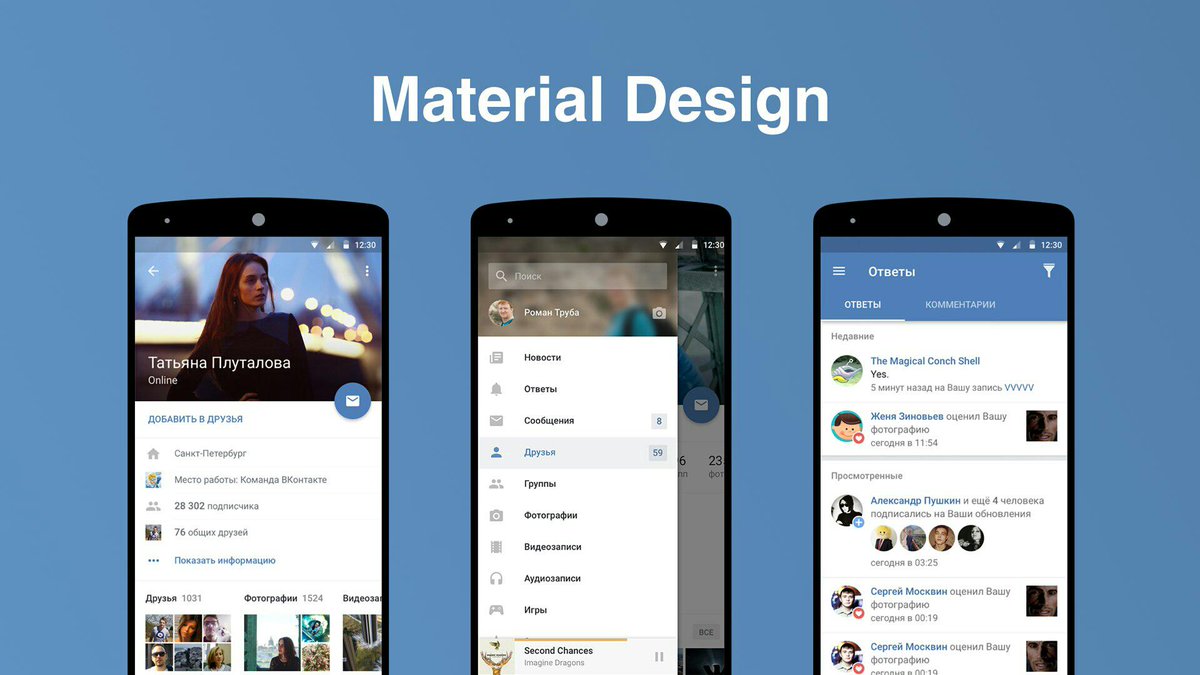
С помощью контактных линз измените естественный вид ваших глаз на желаемый. Некоторые контактные линзы могут даже улучшить цвет ваших глаз.
Для долгих часов и плотного графика контактные линзы могут быть удобными, когда вы работаете за компьютером, так что вы можете получить больше от своего дня.
Ношение контактных линз означает, что вам не нужно беспокоиться о том, что вы забудете свои очки или протерете запотевшие линзы.
Легко вставлять и вынимать
Контактные линзылегко надевать и снимать (как только вы к этому привыкнете), и ухаживать за ними очень просто.
Мифы о контактных линзах
Независимо от вашего образа жизни, бренд ACUVUE® предлагает широкий выбор контактных линз типов , соответствующих вашим потребностям.Убедитесь сами, какой может быть жизнь с контактами.
Остались вопросы?
Найдите ответы на все свои вопросы и многое другое в разделе часто задаваемых вопросов
** Бесплатные пробные контактные линзы доступны только у участвующих офтальмологов. Плата за экзамен и примерку не включена. Щелкните здесь, чтобы ознакомиться с дополнительными условиями.
Плата за экзамен и примерку не включена. Щелкните здесь, чтобы ознакомиться с дополнительными условиями.
† Опрос среди 1150 офтальмологов из США, Великобритании, России, Японии, Южной Кореи, Китая, Франции и Германии, проведенный с 12/2018 по 1/2019.
1 JJV Данные в файле 2019. Обоснование данных для претензий на основной бренд ACUVUE® во всем мире.
2 JJV Данные в файле 2020. Бренд ACUVUE® — EYE-INSPIRED Innovations
* Помогает защитить от вредного УФ-излучения на роговицу и в глаза.
˅ПРЕДУПРЕЖДЕНИЕ: Контактные линзы, поглощающие УФ-излучение, НЕ заменяют защитные очки, поглощающие УФ-излучение, такие как очки, поглощающие УФ-излучение, или солнечные очки, поскольку они не полностью закрывают глаза и окружающую область.Продолжайте использовать очки, поглощающие УФ-лучи, как указано в инструкции. ПРИМЕЧАНИЕ. Длительное воздействие УФ-излучения является одним из факторов риска, связанных с катарактой. Воздействие зависит от ряда факторов, таких как условия окружающей среды (высота над уровнем моря, география, облачность) и личные факторы (масштабы и характер деятельности на открытом воздухе). Контактные линзы, блокирующие УФ-излучение, помогают обеспечить защиту от вредного УФ-излучения. Однако клинические исследования не проводились, чтобы продемонстрировать, что ношение контактных линз, блокирующих УФ-излучение, снижает риск развития катаракты или других заболеваний глаз.Для получения дополнительной информации проконсультируйтесь со своим офтальмологом.
Контактные линзы, блокирующие УФ-излучение, помогают обеспечить защиту от вредного УФ-излучения. Однако клинические исследования не проводились, чтобы продемонстрировать, что ношение контактных линз, блокирующих УФ-излучение, снижает риск развития катаракты или других заболеваний глаз.Для получения дополнительной информации проконсультируйтесь со своим офтальмологом.
PP2019ACLP4052v2.0
Закрыть JanrainВойдите, используя свою учетную запись с
{* loginWidget *}
Или используйте свою традиционную учетную запись
{* #userInformationForm *}Электронное письмо {* традиционныйSignIn_emailAddress *}
Пароль {* традиционныйSignIn_password *}
{* традиционныйSignIn_signInButton *}
Когда вы зарегистрируетесь, вы получите доступ к напоминаниям ACUVUE®, скидкам и многому другому.
{* / userInformationForm *} Закрыть Janrain {* #userInformationForm *}Электронное письмо {* традиционныйSignIn_emailAddress *}
Пароль {* традиционныйSignIn_password *}
{* традиционныйSignIn_signInButton *}
{* / userInformationForm *} Закрыть Janrain {* #socialRegistrationForm *}Имя {* socialRegistration_firstName *}
Фамилия {* socialRegistration_lastName *}
Адрес электронной почтыБудет использоваться как ваше имя пользователя
{* socialRegistration_emailAddress *}Почтовый индекс {* socialRegistration_zipcode *}
{* socialRegistration_birthdate *}
{* socialRegistration_gender *}
{* experienceWithLenses *}
{* useProductLens *}
{* reasonForContactLenses *}
Когда вы зарегистрируетесь, вы получите немедленный инсайдерский доступ к акциям, предложениям, скидкам и другим сообщениям от ACUVUE®
.
{* brandOptin *}
{% customQuestions%}
{* / socialRegistrationForm *} Закрыть JanrainЗарегистрируйтесь с существующей учетной записью:
{* loginWidget *}
Или создайте учетную запись, предоставив информацию ниже.
{* #форма регистрации *}Имя {* TraditionalRegistration_firstName *}
Фамилия {* TraditionalRegistration_lastName *}
Адрес электронной почтыБудет использоваться как ваше имя пользователя
{* традиционныйRegistration_emailAddress *}Подтвердите адрес электронной почты {* TraditionalRegistration_emailAddressConfirm *}
ПарольДолжно быть не менее 8 символов
{* традиционный пароль_регистрации *}Подтвердить Пароль {* традиционныйRegistration_passwordConfirm *}
Почтовый индекс {* традиционныйRegistration_zipcode *}
{* TraditionalRegistration_birthdate *}
{* традиционныйRegistration_gender *}
{* experienceWithLenses *}
{* useProductLens *}
{* reasonForContactLenses *}
{* brandOptin *}
{% customQuestions%}
{* captcha *} {* /форма регистрации *} Закрыть Janrain {* #requirementsPostLoginForm *} {* имя *} {* Фамилия *} {* Пол *} {* Дата рождения *} {* индекс *} Отправляя свою информацию выше, вы соглашаетесь с тем, что предоставляемая вами информация будет регулироваться Политикой конфиденциальности нашего сайта.
Адрес электронной почты {* традиционныйSignIn_emailAddress *}
{* / ForgotPasswordForm *} Закрыть JanrainПохоже, у вас уже есть учетная запись. Мы внесли некоторые изменения в наш сайт, и нам нужно, чтобы вы создали новый пароль для входа в систему. Нажмите «Отправить», чтобы получить электронное письмо с инструкциями по созданию нового пароля.
{* #optinUserNewPasswordForm *} {* optinUser_emailAddress *} {* / optinUserNewPasswordForm *} Закрыть JanrainСсылка для сброса пароля была отправлена на ваш адрес электронной почты с адреса [адрес электронной почты]. Срок действия этой ссылки истечет через 24 часа.Если вы не получили электронное письмо, проверьте папку со спамом или рекламными предложениями, прежде чем обращаться в службу поддержки по телефону 800-876-4596. Спасибо.
Закрыть Janrain {* #tradAuthenticateMergeForm *}Электронное письмо {* традиционныйSignIn_emailAddress *}
Пароль {* mergePassword *}
{* / tradAuthenticateMergeForm *} Закрыть Janrain {* #privacyPolicyPostLoginForm *}Нажимая «Принять» ниже, вы подтверждаете, что прочитали, поняли и приняли Политику конфиденциальности наших сайтов
.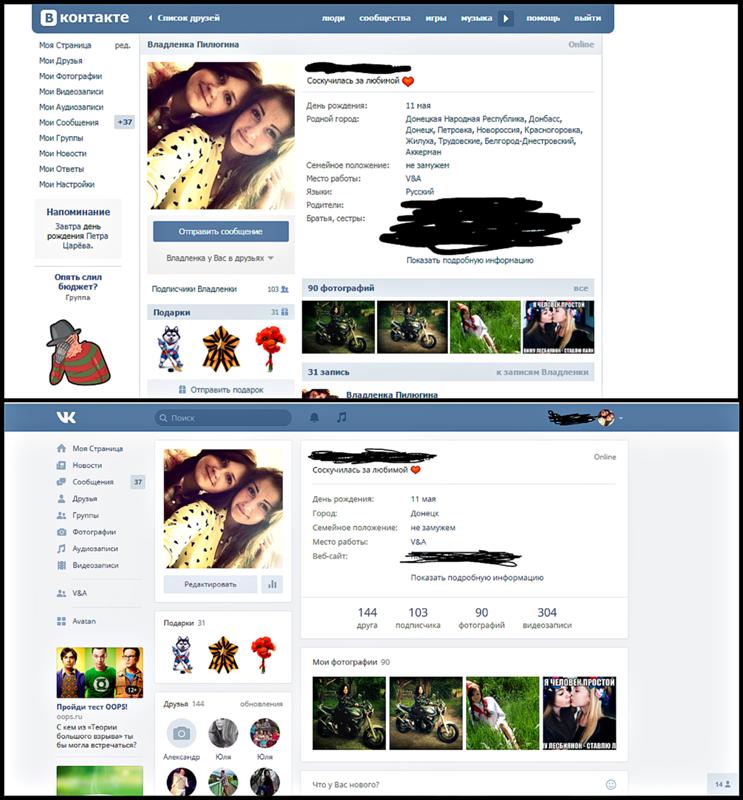 {* / privacyPolicyPostLoginForm *}
{* / privacyPolicyPostLoginForm *}6 признаков того, что вам нужны новые контакты и почему так важна их заменаДешевые контактные линзы | Быстрая доставка
Исследование Центра исследований контактных линз показывает, что 40% пользователей контактных линз используют линзы с истекшим сроком годности.Пока одни забывают, другие не хотят тратить деньги на новую пару. Тем не менее, данные показывают, что почти половина из 1654 опрошенных взрослых пользователей имеют эту привычку.
Так что же делает нас такими непокорными? Вместо того, чтобы следовать указаниям врача, мы ждем, пока наши линзы не станут проблематичными, прежде чем заменять их. Мы, вероятно, думаем, что получаем максимальную отдачу от затраченных средств. Но на самом деле мы играем со своим здоровьем в «русскую рулетку».
Ниже мы рассмотрим, почему важно вовремя переключаться на новые контакты.Кроме того, мы даем вам шесть признаков, которые подскажут, когда придет время покупать новую пару контактных линз.
Почему важно заменить контакты
Часто замена контактов сводится не к тому, чтобы побудить потребителей покупать больше. Это вопрос гигиены и здоровья. Легко подумать, что полоскание солевым раствором и замачивание раствора будет каждый раз очищать ваши контакты. Но, по правде говоря, это не совсем так. Во всяком случае, не в долгосрочной перспективе.
В зависимости от типа рецепта на контактные линзы срок службы линз может составлять один день, несколько недель, месяцев или даже года.По истечении этих сроков они начинают изнашиваться. Видите ли, контактные линзы состоят из пластика, который называется гидрогелем. Хотя вы их не видите, небольшие отверстия в этих кусочках пластика позволяют вашим глазам «дышать», пока вы их носите.
Отлично подходит для предотвращения таких проблем, как сухость глаз. Но чрезмерное использование может привести к закупорке этих маленьких пор в линзах, потому что ваши глаза содержат белок, липиды и бактерии. Кроме того, ваши глаза собирают различный мусор, например, грязь и пыль.
Кроме того, ваши глаза собирают различный мусор, например, грязь и пыль.
Со временем все эти вещества собираются на ваших контактных линзах, даже если вы регулярно замачиваете их в физиологическом растворе. Этот засор мешает вашим глазам дышать под контактными линзами.
Почему глазам нужно дышать?
Когда ваши глаза не могут дышать под линзами, вы рискуете сухостью глаз или инфекцией. Если не лечить, любой из них может превратиться в язву роговицы. Язвы роговицы — это открытые язвы на роговице глаза, которые часто растут в середине глаза.Эти язвы очень болезненны и могут вызвать рубцы, которые повлияют на ваше зрение.
Проблемы, вызванные язвами роговицы, также могут привести к необратимой потере зрения. Вы можете даже потерять глаз, если не получите своевременное лечение. Вывод: важно изменить свои контакты, чтобы защитить свое здоровье.
6 признаков, что пришло время для новых контактов
Как узнать о необходимости замены контактных линз? Мы вам скажем! Вот признаки того, что пришло время для новой пары.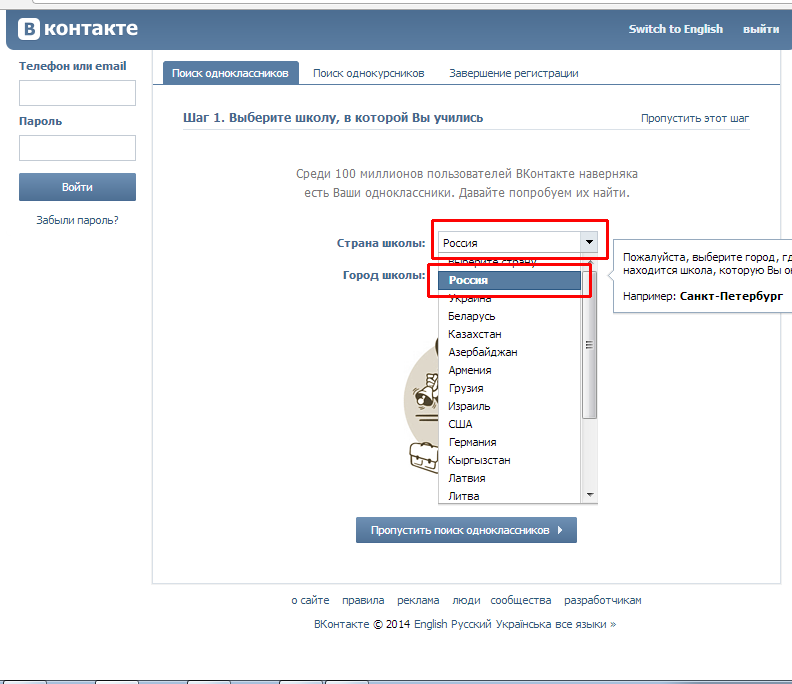
1. Срок годности линз истек
Это самый очевидный. Слишком много контактных пользователей склонны запасаться контактными линзами и использовать их намного дольше, чем истек срок их годности. Не делай этого! Каждой контактной линзы хватает на определенное время, будь то ежедневно, еженедельно или ежемесячно. Эти даты истечения срока действия установлены не просто так. Ношение линз с истекшим сроком годности может привести к повреждению ваших глаз.
2. Ваши контакты раздражают вас и вам некомфортно
Контактные линзы никогда не должны вызывать дискомфорт.Если после того, как вы положили их, вы чувствуете, что они каким-то образом раздражают ваши глаза, возможно, пришло время их выбросить. Испытываете зуд или раздражение? Начните со снятия линз и их осмотра. Если вы заметили какие-либо повреждения линз, например царапины, прекратите их использование.
Если они кажутся нормальными, почистите контакты. Возможно, они собрали мусор, который беспокоит ваши глаза.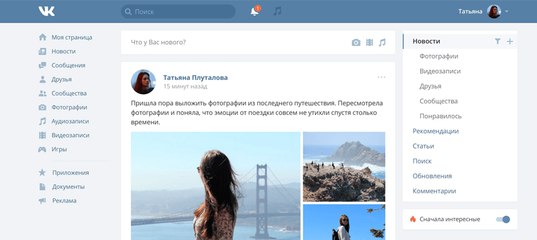 Если их очистка не решит проблему, возможно, на них есть какие-то повреждения, которых вы не видите. Вам нужно поменять их на новую пару.
Если их очистка не решит проблему, возможно, на них есть какие-то повреждения, которых вы не видите. Вам нужно поменять их на новую пару.
3. Ваши линзы кажутся мутными
Если вы надеваете линзы по рецепту, и они кажутся мутными, выньте их и промойте физиологическим раствором. Если вы положили их обратно, но они не очистились, пора их выбросить. Ваши линзы мутнеют из-за скопления бактерий. Если вы продолжите их использовать, вы рискуете получить глазные инфекции, сухость глаз или даже язвы роговицы.
4. Ваши линзы деформируются
Царапины — не единственный способ повредить контактные линзы.Если вы заметили какие-либо изгибы и вмятины на форме контактов, прекратите их использовать. Даже если вы думаете, что они работают достаточно хорошо, эти деформированные контакты повышают риск повреждения ваших глаз. Изогнутые контакты позволяют бактериям и другому нежелательному мусору проходить через них.
5. Ваши линзы не защищают глаза от УФ-лучей
Новые контакты во многих отношениях намного лучше своих предшественников.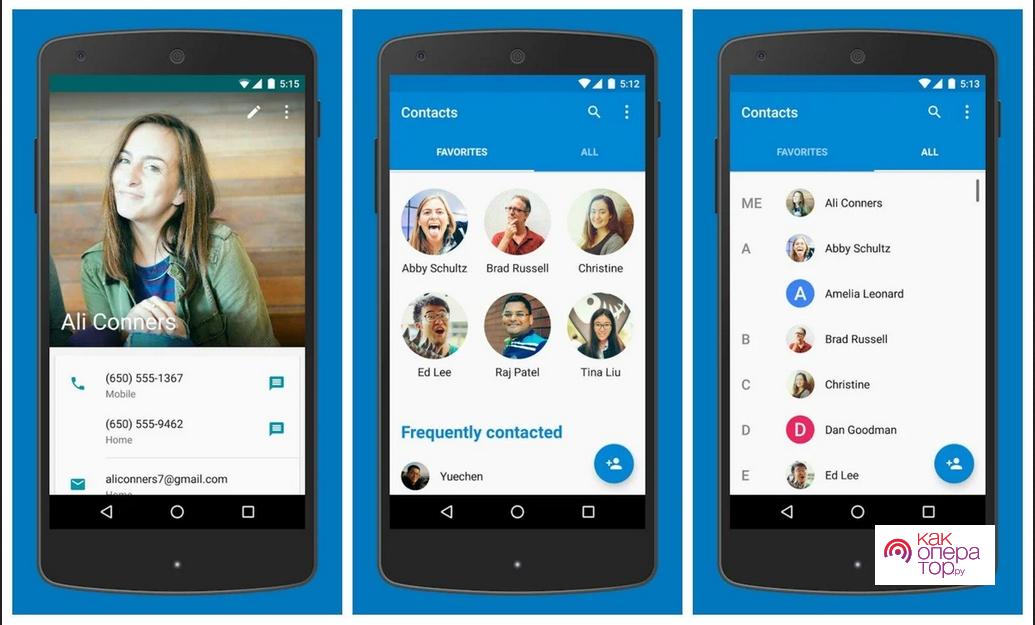 Новые контакты обеспечивают защиту глаз от ультрафиолета и изготовлены из нового материала, который легче дышит.Если ваши контактные линзы не нового поколения, не используйте их по истечении срока годности. Это может вызвать дегенерацию желтого пятна, заболевание роговицы или катаракту.
Новые контакты обеспечивают защиту глаз от ультрафиолета и изготовлены из нового материала, который легче дышит.Если ваши контактные линзы не нового поколения, не используйте их по истечении срока годности. Это может вызвать дегенерацию желтого пятна, заболевание роговицы или катаракту.
6. Вам нужен новый рецепт
Но что, если ваши контакты новые, безупречные, но, кажется, все еще вызывают проблемы? Головные боли, частое косоглазие, усталость глаз или помутнение зрения — все это признаки того, что вам нужен новый рецепт. Естественно, со временем ваше зрение ухудшается. Вы можете не заметить этого из-за легкого снижения, но эти симптомы скажут вам, что что-то не так.Когда это произойдет, вам нужно будет получить новый рецепт.
Откройте для себя и сэкономьте на объективах торговой марки
Одна из наиболее частых причин, по которой люди не покупают новые контакты, заключается в том, что они хотят сэкономить. Хотя это кажется разумным планом для вашего кошелька, результаты могут быть вредными для ваших глаз.
Есть множество вариантов, которые не сломают ваш банк. Ознакомьтесь с обширным списком контактных линз торговых марок, из которых вы можете выбирать, чтобы ваши контакты были легкими и доступными.Нет причин рисковать здоровьем глаз, когда вас всегда ждет свежая новая пара контактов.
Советы для успеха и когда обращаться за помощью к окулисту
Хотя контактные линзы могут быть привлекательной альтернативой ношению очков, потому что они не меняют ваш внешний вид, контактные линзы также требуют некоторого периода корректировки. Большинство профессионалов скажут вам, что вы можете рассчитывать на то, что вам понадобится две недели, чтобы привыкнуть к новым линзам. Вот несколько советов, которые помогут сгладить переход к ношению контактных линз и когда вам может потребоваться небольшая дополнительная помощь окулиста.
Советы для достижения успеха 1. Спланируйте заранее время, чтобы расслабиться в первые несколько минут после установки линзы.
Первые несколько раз, когда вы наденете контактные линзы в глаза, это может вызвать легкое раздражение. Это совершенно нормально. Вам понадобится несколько минут, чтобы привыкнуть к ощущениям от линз в глазах. Поэтому после установки линз убедитесь, что у вас есть достаточно времени, чтобы глаза привыкли.
2. Установите будильник, чтобы напомнить вам о необходимости очистить и вынуть линзы.Как только вы преодолеете первоначальные ощущения от ощущения контактных линз в ваших глазах, вы можете забыть, что они на вас надеты. Поскольку вы не привыкли снимать линзы, рекомендуется установить на телефоне напоминание или будильник, чтобы не забыть снимать линзы и чистить их по мере необходимости.
3. При необходимости снимите линзы для отдыха. Принуждение себя носить новые контактные линзы в течение длительного времени — не ключ к быстрому к ним привыканию.Гораздо лучше снять линзы и дать глазам отдохнуть, когда они раздражены или если вы чувствуете, что глазам нужен отдых.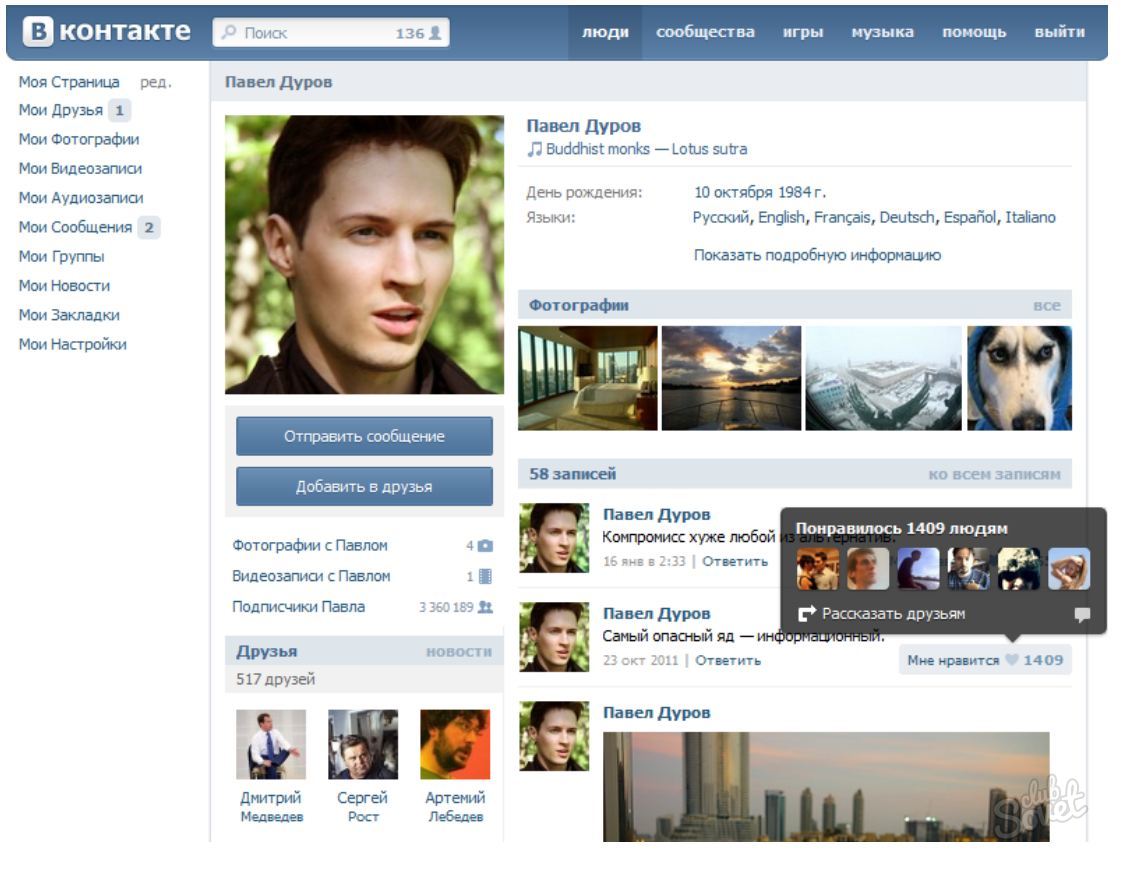
- Если контактные линзы действительно вызывают боль в глазах
- Если вам трудно пользоваться линзами через несколько недель
- Если контактные линзы всегда кажутся сухими, несмотря на использование увлажняющего средства глазные капли
Когда вы привыкнете к новым линзам, вам будет казаться, что вы получили способ изменить жизнь к лучшему зрению.Если вам нужны новые контактные линзы или у вас есть проблемы с контактными линзами, свяжитесь с нами в Brookleigh Family Eyecare в Брукхейвене, штат Джорджия, чтобы мы могли помочь.
Как узнать, нужны ли мне новые контактные линзы?
Вам нужны новые контактные линзы? Возможно, у вас проблемы со зрением, ваши контакты не так удобны, как раньше, или вы чувствуете, что у вас сухие глаза.
Если вы столкнулись с чем-либо из вышеперечисленного, особенно если у вас проблемы со зрением, вам следует обратиться к окулисту.Возможно, вам понадобится новый рецепт или контактные линзы другого типа, подходящие для ваших конкретных нужд.
НЕОБХОДИМО ПОСМОТРЕТЬ ГЛАЗНОГО ВРАЧА? Найдите ближайшего к вам глазного врача , чтобы проверить контактные линзы и зрение.
Какие признаки износа моих контактных линз?
Вам может потребоваться досрочно заменить контактные линзы, если линзы раздражают глаза, выглядят грязными из-за протеина и других отложений, порваны или порваны.
Слеза может быть настолько маленькой, что вы ее не видите, поэтому обратите внимание, если после того, как вы вставили контактные линзы, вам кажется, что у вас что-то попало в глаз.
См. По теме: Контактные линзы: руководство для начинающих пользователей .
Как часто нужно менять контактные линзы?
График замены мягких контактов зависит от типа и марки, которые вы носите. Мягкие контактные линзы могут нуждаться в замене ежедневно, еженедельно или ежемесячно. Большинство людей покупают одноразовые мягкие контактные линзы.
Мягкие контактные линзы могут нуждаться в замене ежедневно, еженедельно или ежемесячно. Большинство людей покупают одноразовые мягкие контактные линзы.
Напротив, газопроницаемые контактные линзы , часто называемые жесткими контактами, могут служить годами при надлежащем уходе.
Как узнать, когда менять контактные линзы?
Поговорите со своим глазным врачом, если вы считаете, что, возможно, пора перейти на другую силу рецепта, тип линз или марку. Ваш врач может помочь вам принять решение, исходя из ваших потребностей.
Вот несколько причин, по которым вам могут понадобиться новые контакты:
Ваш рецепт на контактные линзы изменился на другую мощность. Каждый раз, когда ваш рецепт меняется, вам нужно избавляться от старых контактов и покупать новые в соответствии с новой силой рецепта.
У вас пресбиопия или астигматизм . Если вам больше 40 лет и у вас развилась пресбиопия — трудности с фокусировкой, возникающие с возрастом, — вам могут понадобиться мультифокальные контактные линзы . Также существует несколько типов контактных линз для астигматизма — ошибки рефракции, вызванной формой роговицы.
Если вам больше 40 лет и у вас развилась пресбиопия — трудности с фокусировкой, возникающие с возрастом, — вам могут понадобиться мультифокальные контактные линзы . Также существует несколько типов контактных линз для астигматизма — ошибки рефракции, вызванной формой роговицы.
У вас сухость глаз или другие проблемы. Если вы страдаете от сухости глаз — распространенной жалобы среди тех, кто носит контактный контакт — вам, возможно, придется перейти на контактные линзы для сухих глаз .
На вас старые мягкие контактные линзы. Если вы носите контактные линзы одной и той же марки в течение многих лет, возможно, будет целесообразно перейти на современные силикон-гидрогелевые контакты , которые позволяют большему количеству кислорода достигать ваших глаз и снижают риск красных глаз, отека роговицы и глаз. дискомфорт.
Вы хотите перейти на контактные линзы другого типа. Если вас не устраивает четкость зрения или вам не нравятся одноразовые линзы, вы можете перейти на газопроницаемые контакты.
Теряют ли контактные линзы прочность с возрастом?
Контактные линзы не теряют своей прочности. Однако вы можете заметить, что не видите своих контактов, когда почти пора их заменить.
Со временем линзы могут покрыться белком и другими отложениями, из-за которых ваше зрение будет казаться нечетким. Замените одноразовые линзы новой парой или подумайте о переходе на ежедневные одноразовые линзы , чтобы вы могли каждый день вставлять новую пару.
Как узнать, что срок действия ваших контактов истек?
Контактные линзы имеют штамп с истечением срока годности, который обычно составляет около четырех лет после месяца, в котором они были изготовлены.
Посмотрите на дату, проставленную на коробке или блистерной упаковке, содержащей индивидуальную линзу. Вы должны увидеть буквы EXP, за которыми следует дата. Например, срок действия в январе 2024 года будет выглядеть следующим образом: EXP 2024/01 или EXP 01/2024.
Что делать с контактными линзами с истекшим сроком годности?
Никогда не изнашивайте контакты с истекшим сроком годности. Выбросьте или утилизируйте старые линзы.
Выбросьте или утилизируйте старые линзы.
Программа переработки Bausch + Lomb ONE by ONE позволяет утилизировать использованные или просроченные контакты и их упаковку.
ПО ТЕМЕ: Не удаляйте старые контакты. Утилизируйте их.
Могут ли новые контактные линзы вызывать головную боль?
Новые контакты не должны вызывать головной боли. Линзы должны комфортно ложиться на глаза.
Если после того, как вы начали носить контактные линзы, у вас действительно возникнет головная боль, обратитесь к окулисту.
Контактные линзы могут вызвать головную боль, если у вас неправильный рецепт, если линзы плохо подходят или если они вызывают сухость глаз. Или боль в голове может быть связана с вашими контактами.
Другие причины головных болей включают напряжение глаз из-за долгой работы за компьютером, аллергию или инфекцию носовых пазух.
ВРЕМЯ ДЛЯ НОВЫХ КОНТАКТОВ? Найдите ближайший к вам магазин оптики или в Интернете, чтобы заказать линзы или перейти на новую марку или тип линз.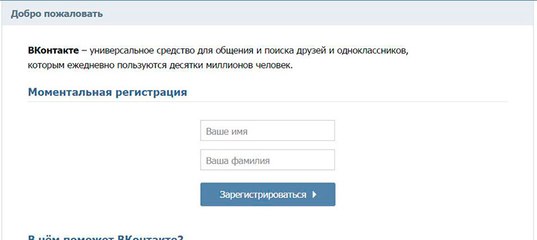
Страница обновлена в январе 2021 г.
Что нового в контактных линзах?
Оглядываясь назад на последние 12 месяцев, можно сказать, что в мире контактных линз многое произошло.Многие новые варианты были одобрены FDA и / или запущены. Производители расширили параметры линз. Один производитель сообщил о результатах фазы 3 экспериментальных контактных линз, выделяющих антигистаминные препараты. Другие исследователи работают над созданием линзы, способной выделять лекарство. И еще кое-что. В этой статье я рассматриваю три уникальных объектива, выпущенных в 2019 году (таблица), и предлагаю свои мысли по каждому из них.
А СВЕТАДАПТИВНАЯ ЛИНЗА
По голосованию Time признан одним из 50 лучших изобретений 2018 года. , 1 Acuvue Oasys with Transitions (Johnson & Johnson Vision Care) был запущен в апреле.Этот объектив построен на основе очень успешного объектива Acuvue Oasys.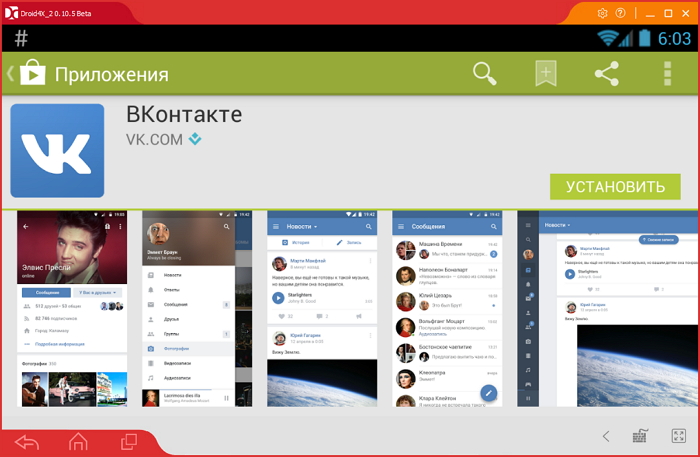 Его отличает то, что он содержит интеллектуальную технологию Transitions Light. Как и очки Transitions, контактные линзы предназначены для быстрой и плавной реакции на изменение условий освещения, снижая при этом воздействие яркого света в помещении и на улице. Доступный с увеличением от +8,00 до -12,00 D и с двумя базовыми кривыми, этот объектив является уникальным дополнением к нашим предложениям.
Его отличает то, что он содержит интеллектуальную технологию Transitions Light. Как и очки Transitions, контактные линзы предназначены для быстрой и плавной реакции на изменение условий освещения, снижая при этом воздействие яркого света в помещении и на улице. Доступный с увеличением от +8,00 до -12,00 D и с двумя базовыми кривыми, этот объектив является уникальным дополнением к нашим предложениям.
Не только Acuvue Oasys с Transitions позволяет нам защитить наших пациентов от вредного ультрафиолетового излучения и синего света; это также дает возможность начать разговор с пациентами, которые занимаются спортом на открытом воздухе или чувствительны к свету.Каждый раз, когда один из моих пациентов упоминает, что он или она любит отдыхать на природе или борется со светочувствительностью, я упоминаю Acuvue Oasys с Transitions.
Напоминание пациентам о важности защиты от вредного ультрафиолетового излучения и синего света является преимуществом для оптометрии, но не забывайте информировать пациентов о том, что эти линзы не заменяют солнцезащитные очки, поскольку они не полностью закрывают глаза и окружающую кожу.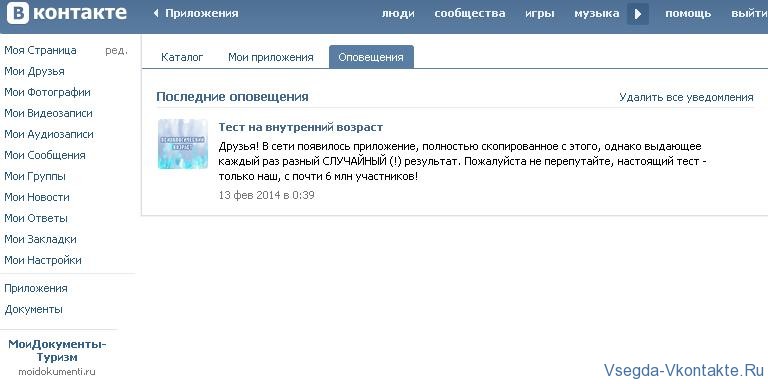
МНОГОФОКАЛЬНЫЙ TORIC
До июня пациенты с пресбиопией и астигматизмом должны были носить индивидуальные контактные линзы, чтобы не ухудшать качество зрения.Bausch + Lomb Ultra Multifocal для астигматизма (Bausch + Lomb) — первая мультифокальная торическая контактная линза, доступная в качестве стандартного предложения в офисе офтальмолога. Новый объектив построен на основе линз Bausch + Lomb Ultra для астигматизма и Bausch + Lomb Ultra для пресбиопии. Он отличается дизайном Ultra для астигматизма OpticAlign и Ultra для 3-зонного прогрессивного дизайна Presbyopia.
В результате Ultra Multifocal для астигматизма обеспечивает безупречное зрение на всех расстояниях и стабильную посадку для получения стабильных результатов.Он также включает технологию Ultra MoistureSeal. Доступны линзы с оптическим увеличением от +4,00 до -6,00 D с двумя дополнительными оптическими усилиями и тремя оптическими опорами. Теперь я с нетерпением жду возможности поговорить с пациентами, страдающими как пресбиопией, так и астигматизмом, вместо того, чтобы бояться объяснить им, что они не являются кандидатами на стандартные мягкие мультифокальные контактные линзы.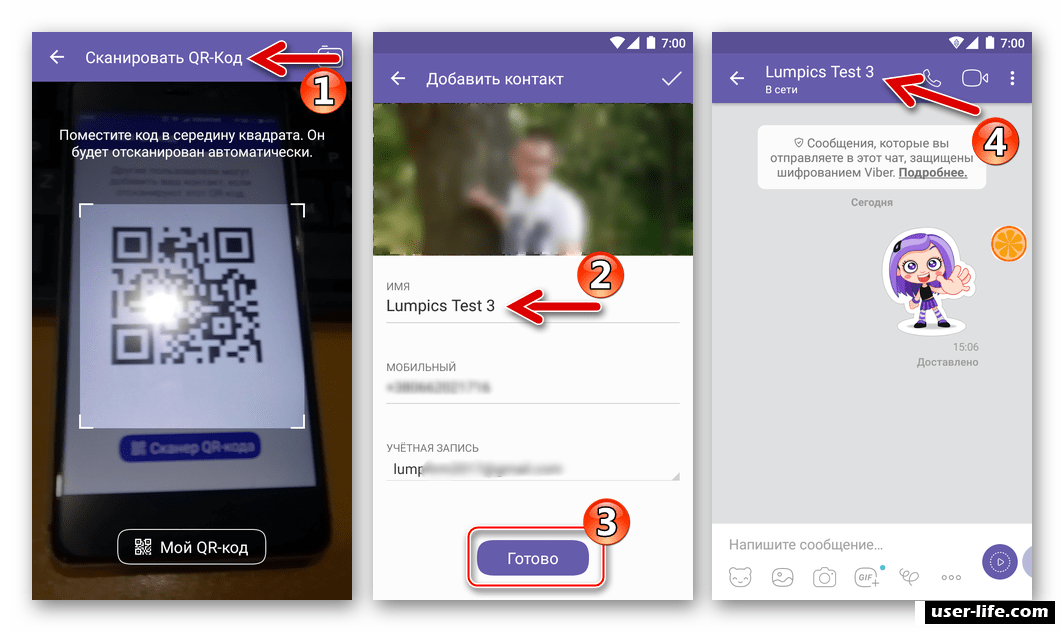 Практикующим офтальмологам больше не нужно ограничиваться предложением мягких контактных линз monovision для лечения астигматизма с считывающими устройствами сверху или маскировкой астигматизма мягкими мультифокальными линзами.
Практикующим офтальмологам больше не нужно ограничиваться предложением мягких контактных линз monovision для лечения астигматизма с считывающими устройствами сверху или маскировкой астигматизма мягкими мультифокальными линзами.
ЕЖЕДНЕВНО В НОВОМ МАТЕРИАЛЕ
Рынок сферических одноразовых одноразовых линз уже переполнен, но Precision1 (Alcon) продается как одноразовые силикон-гидрогелевые линзы, которые более доступны, чем Dailies Total1 (Alcon), и более удобны, чем Dailies AquaComfort Plus (Alcon) и сопоставимые гидрогелевые линзы. линзы.
Выпущенный в сентябре, Precision1 изготовлен из нового материала, verofilcon A. Он оснащен УФ-блокировкой класса 1 и технологией SmartSurface, постоянным микротонким высокоэффективным слоем влаги на поверхности линзы, который помогает поддерживать стабильную слезную пленку для доставки длительное визуальное представление.Контактные линзы доступны с базовой кривой 8,3 мм и оптическим увеличением от +8,00 до -12,00 D.
Хотя у меня в офисе еще нет этого объектива, я ожидаю, что он будет сопоставим с объективом Clariti 1 day (CooperVision).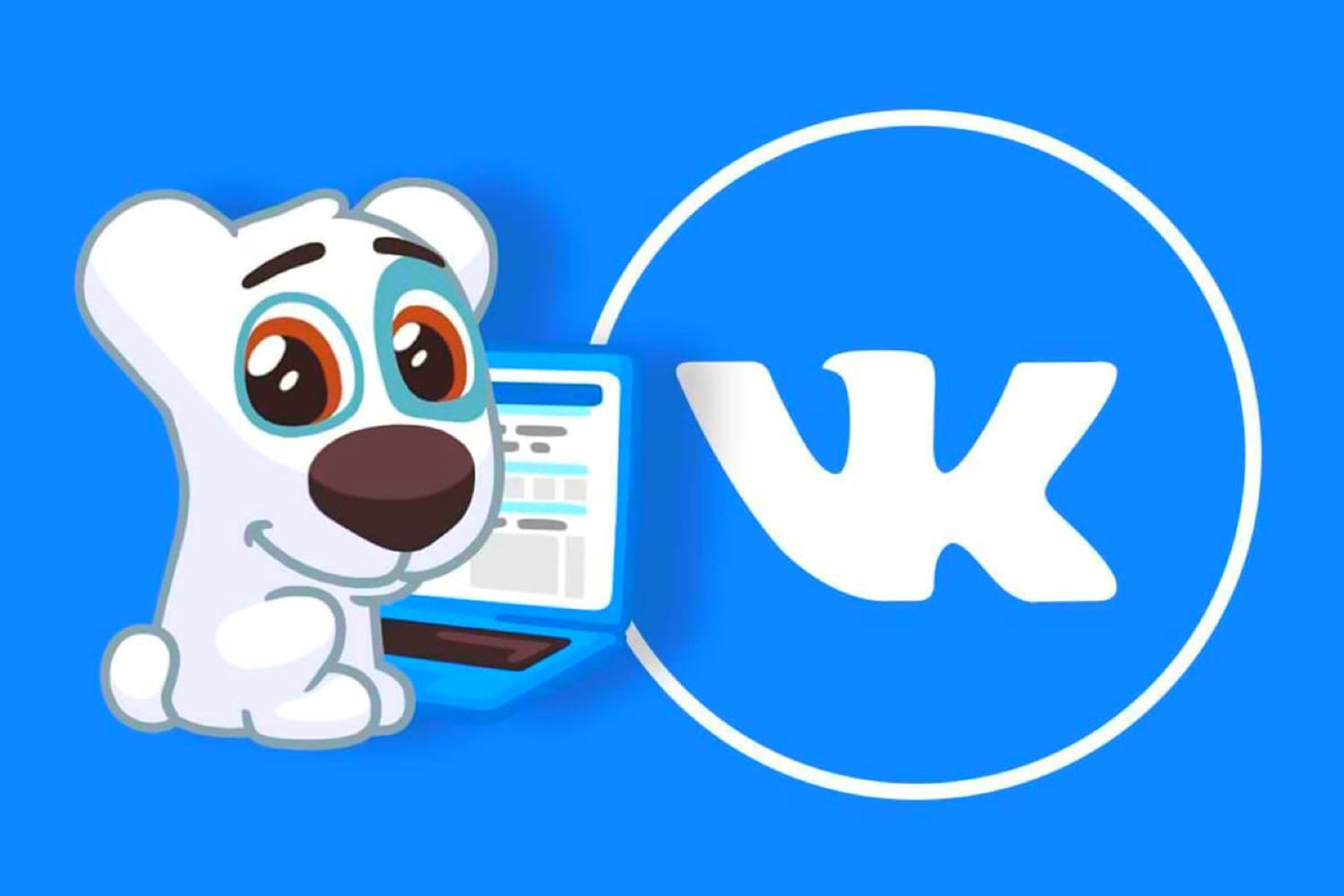
НЕ ОСТАВЛЯЙТЕСЬ ЗА
Это захватывающее время, чтобы стать офтальмологом, подбирать и выписывать контактные линзы. По мере того как технологии линз продолжают развиваться, мы увидим, что на рынке появится больше новых опций (см. Одобрения и запуск контактных линз в 2019 году ).Фактически, на момент публикации FDA одобрило однодневные контактные линзы MiSight (CooperVision), которые предназначены для замедления прогрессирования миопии у детей в возрасте от 8 до 12 лет.
Благодаря революционным технологиям и компаниям, производящим контактные линзы напрямую для потребителей, распространяющим смешанные сообщения в Интернете, оптометристы заинтересованы в том, чтобы оставаться в курсе последних событий, чтобы мы могли наилучшим образом удовлетворить потребности наших пациентов.
Райан Корте, OD
Совладелец, Northlake Eye, Concord Mills и Northlake Mall, Северная Каролина
Владелец, IntroWellness.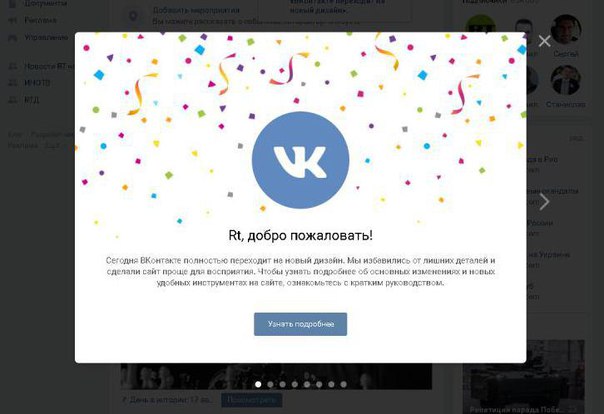 com
com
[email protected]
Раскрытие финансовой информации: спикер (Bausch + Lomb)
Создание адресной книги — Outlook
При отправке электронной почты вы можете найти и выбрать адрес электронной почты из определенной группы контактов, например группы коллег, родственников или клуба. Чтобы упростить эту задачу, вы можете создавать личные адресные книги, используя имена в папках контактов Outlook.
Для этого создайте папку в разделе Контакты , а затем сделайте эту папку адресной книгой.
Выберите вкладку Люди в нижней части экрана Outlook .
На вкладке Home в разделе Мои контакты щелкните правой кнопкой мыши папку Контакты , а затем щелкните Новая папка .
В диалоговом окне Create New Folder назовите папку, выберите, где ее разместить, а затем нажмите OK .Вероятно, лучше всего поместить новую папку в папку Контакты .
Чтобы убедиться, что ваша папка доступна в качестве адресной книги, щелкните новую папку правой кнопкой мыши и выберите Свойства .
Щелкните вкладку Адресная книга Outlook и убедитесь, что установлен флажок Показывать эту папку как адресную книгу электронной почты .
Подтвердите, что новая папка контактов была добавлена в качестве адресной книги.В папке «Входящие» перейдите на вкладку «Главная» > Адресная книга .
В диалоговом окне «Адресная книга » убедитесь, что только что созданная адресная книга отображается в списке «Адресная книга » .
Добавить контакты в адресную книгу
Теперь, когда у вас создана личная адресная книга или настраиваемая группа контактов, вы можете добавлять в нее контакты.
См. Также
Добавление и использование контактов (видео)
Добавить контакт
Создать группу контактов
Часто задаваемые вопросы о редизайне контактов — Постоянное контактное сообщество
Всем привет!
Недавно мы представили ряду клиентов новую версию нашей панели управления контактами.При любом изменении может быть период корректировки, чтобы привыкнуть к новому виду. Мы хотели сделать пост, содержащий ответы на несколько распространенных вопросов. На данный момент мы получили отличные отзывы об изменениях и призываем вас и дальше оставлять отзывы, чтобы мы могли сделать их еще лучше. Вот несколько ресурсов, которые помогут вам начать работу!
Вот несколько ресурсов, которые помогут вам начать работу!
Обзоры
Обзор новых контактов (статья). Эта статья включает в себя несколько скриншотов, расположенных рядом с предыдущей страницей контактов и новым дизайном, чтобы помочь вам найти некоторые общие действия, к которым вы привыкли.
Обзор новых контактов (видео). Если вы лучше узнаете, посмотрев видео, это видео длится чуть более 3 минут и проведет вас через редизайн контактов.
Общие вопросы
Как мне добавить контакты сейчас? Кнопка «Добавить контакты» по-прежнему доступна, пока вы находитесь в представлении Контакты . Если вы обычно загружаете контакты из электронной таблицы, вы можете найти полные инструкции в этой статье.
Если вы обычно добавляете контакты через интеграцию (например, Gmail или Outlook) , вы можете выполнить те же действия, но выбрать «Интеграция» после нажатия на «Добавить контакты».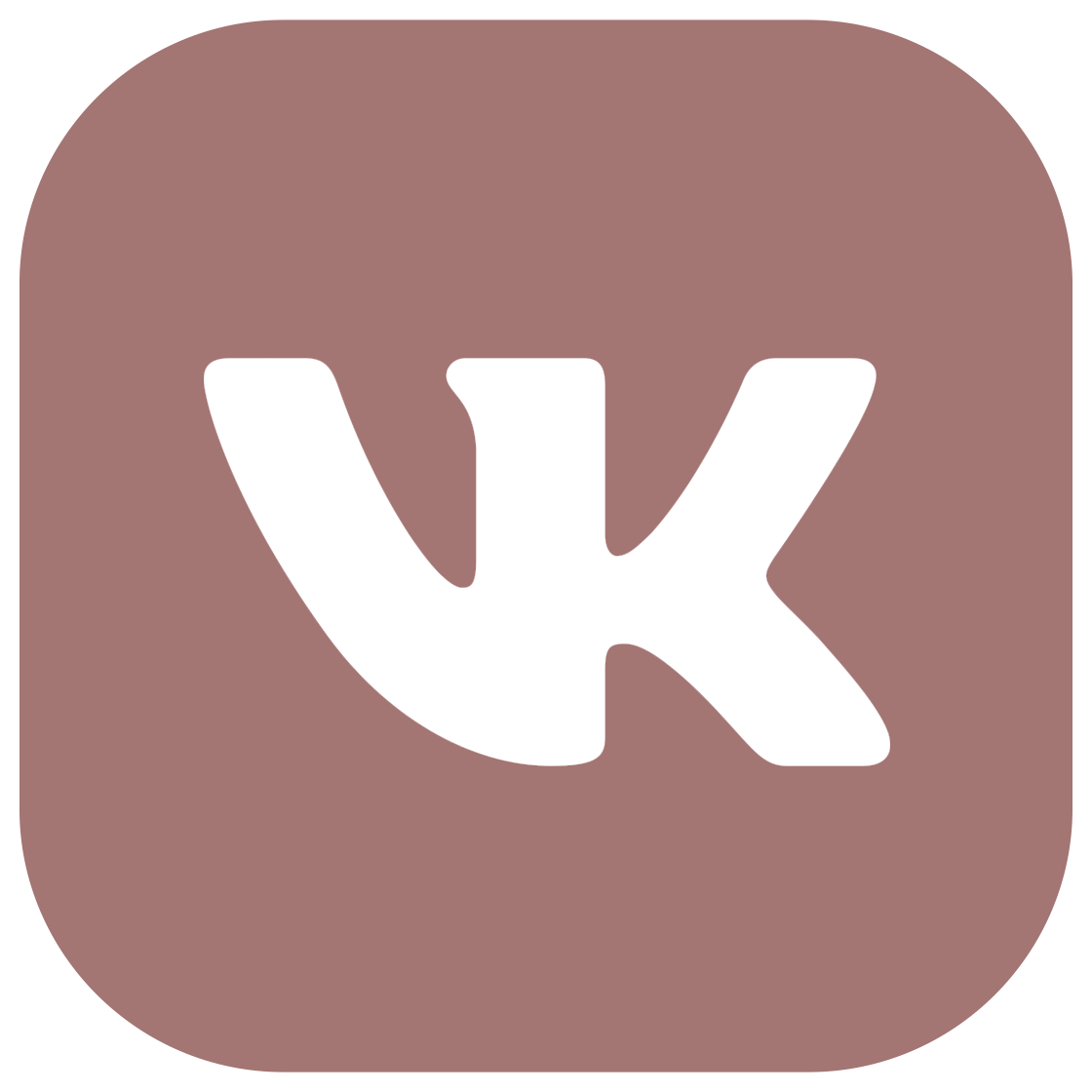 Раньше параметры импорта указывались в раскрывающемся списке «Добавить контакты». Это было изменено, чтобы обеспечить единообразие основных кнопок действий по всему продукту.
Раньше параметры импорта указывались в раскрывающемся списке «Добавить контакты». Это было изменено, чтобы обеспечить единообразие основных кнопок действий по всему продукту.
Где я могу найти неподписанные контакты (и другие статусы контактов) : Отписавшиеся контакты могут быть отфильтрованы в представлении контактов.В этой статье будут представлены инструкции, а также объяснения для каждого статуса.
(ОБНОВЛЕНО) Как мне найти / добавить «заметки» к контактам? В новую панель контактов добавлено заметок! Проверьте подраздел Добавить или просмотреть заметки в разделе «Управление контактами» обзора. Если вы не видите свои заметки из предыдущей итерации панели инструментов, вы все равно можете экспортировать эти заметки, экспортировав контакты, а затем скопировать и вставить в новую настройку заметок по мере необходимости.
Могу ли я повторно подписать контакт? Да, если вы отправите отписавшимся контактам ссылку на одну из ваших форм регистрации, они смогут повторно подписаться через форму.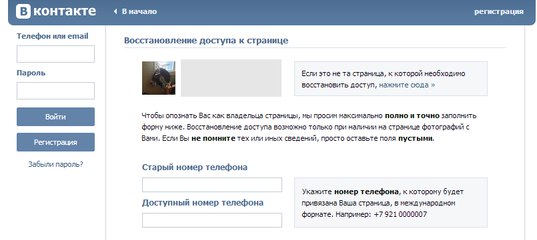


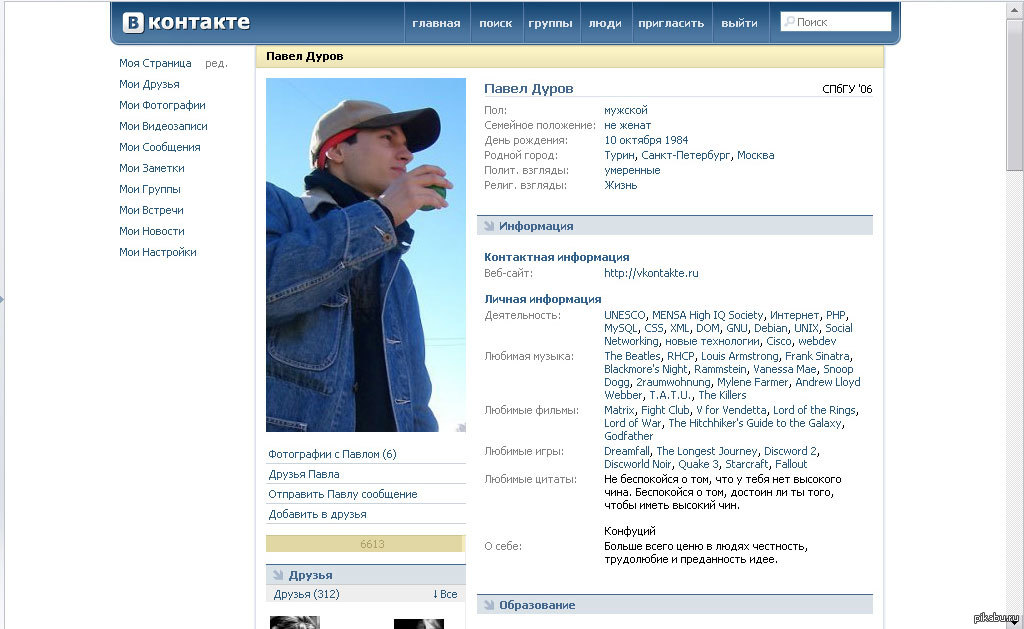 Для этого открываем телефон, выбираем значок контакты и открываем приложение.
Для этого открываем телефон, выбираем значок контакты и открываем приложение. Давайте сейчас рассмотрим хранение контакта в телефоне андроид без синхронизации. Выбираем пункт хранить контакты в телефоне без синхронизации.
Давайте сейчас рассмотрим хранение контакта в телефоне андроид без синхронизации. Выбираем пункт хранить контакты в телефоне без синхронизации. Наши контакты будут храниться в телефоне, и если вдруг случиться беда с телефоном, мы сможем потерять все наши контакты. Что бы этого не произошло, в следующей статье мы рассмотрим как сохранять контакты синхронизируясь с гуглом.
Наши контакты будут храниться в телефоне, и если вдруг случиться беда с телефоном, мы сможем потерять все наши контакты. Что бы этого не произошло, в следующей статье мы рассмотрим как сохранять контакты синхронизируясь с гуглом. Выбираем «Создать группу». Даём название своей группе.
Выбираем «Создать группу». Даём название своей группе.
 3.16. Выбор места сохранения нового контакта
3.16. Выбор места сохранения нового контакта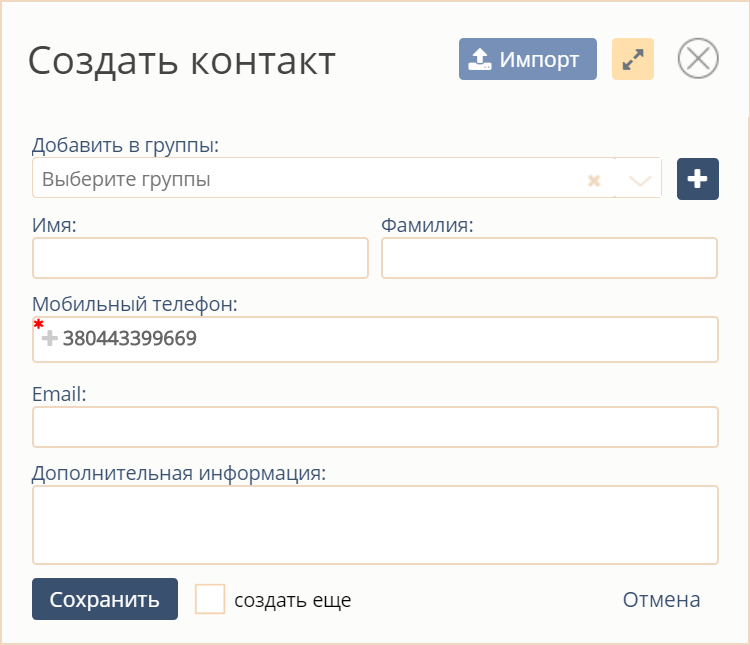 3.19-3.21).
3.19-3.21). 3.23. Данные о контакте
3.23. Данные о контакте Выйдя из метро, двигайтесь по улице Профсоюзной в сторону области до пересечения с улицей Наметкина. Затем сверните налево и идите прямо, до центральной проходной.
Выйдя из метро, двигайтесь по улице Профсоюзной в сторону области до пересечения с улицей Наметкина. Затем сверните налево и идите прямо, до центральной проходной.